Comment réparer une clé USB affichant une taille incorrecte
Si votre clé USB(USB) s'affiche avec une taille incorrecte sur votre ordinateur, c'est probablement le résultat d'un formatage incorrect de la clé. Au lieu de voir les 16 Go réels ou quelle que soit la taille de votre clé USB(USB) , vous verrez quelque chose comme quelques centaines de Mo(MBs) disponibles dessus.
Lorsque vous voyez cela, ne paniquez pas car votre disque dispose toujours de la quantité d'espace mémoire disponible d'origine. Il peut y avoir diverses autres raisons, comme peut-être que votre ordinateur est infecté par un virus.

Quoi qu'il en soit, le reformatage de votre clé USB(reformatting your USB drive) devrait résoudre le problème pour vous et vous pourrez utiliser tout l'espace disponible sur votre clé.
Résoudre le problème de taille incorrecte du lecteur USB avec EaseUS Partition Master(Fix The USB Drive Wrong Size Issue With EaseUS Partition Master)
La raison pour laquelle nous n'utilisons pas l'option de format par défaut trouvée dans le menu contextuel de votre système est qu'elle ne fonctionne parfois pas pour résoudre des problèmes comme celui-ci. C'est un outil très basique qui ne va pas vraiment en profondeur pour trouver ce qui ne va pas et le réparer.
EaseUS Partition Master , d'autre part, a la capacité de reformater vos disques et de résoudre tous les problèmes qui les concernent.
- Téléchargez, installez et lancez EaseUS Partition Master sur votre ordinateur.
- Branchez votre clé USB(USB) sur votre ordinateur et elle apparaîtra sur l'interface de l'outil.
- Cliquez(Click) sur votre lecteur dans la liste et vous verrez un menu apparaître dans le volet de droite. Parmi les options disponibles dans le menu, sélectionnez celle qui dit Supprimer tout(Delete All) pour supprimer toutes les partitions de votre disque.
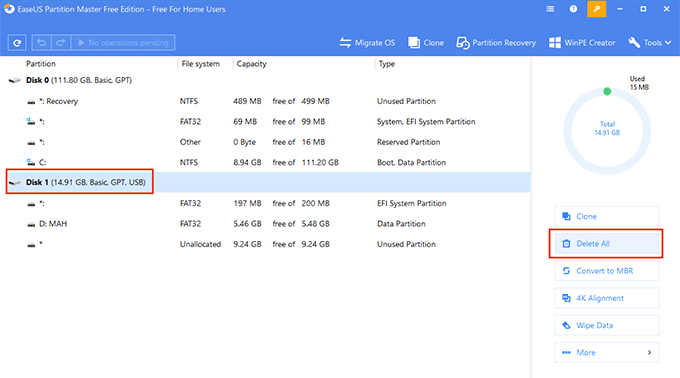
- Lorsqu'il a fini de supprimer toutes les partitions du lecteur, faites un clic droit sur votre lecteur et sélectionnez l'option qui dit Créer(Create) . Cela vous permettra de créer de nouvelles partitions.

- Entrez(Enter) les valeurs suivantes dans les champs donnés, puis cliquez sur le bouton qui dit OK en bas.
Étiquette de partition(Partition label) – entrez n'importe quel nom ici
Système de fichiers(File system) – choisissez FAT32 Lettre de (FAT32)
lecteur(Drive letter) – choisissez une lettre que vous souhaitez attribuer à votre clé USB (USB)
Décidez de la taille et de la position(Decide size and position) – assurez-vous que le curseur couvre toute la taille du lecteur
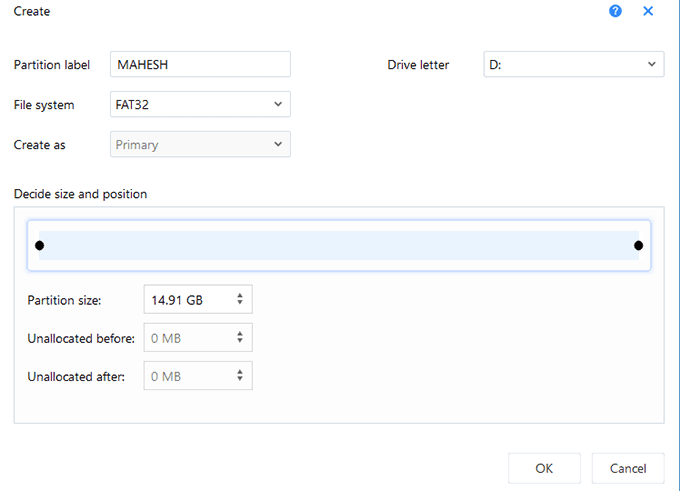
Lorsque votre clé USB(USB) est formatée, elle s'affichera avec sa pleine capacité dans Ce PC(This PC) sur votre ordinateur.
Résoudre le problème de capacité incorrecte du lecteur USB avec Bootice(Resolve The USB Drive Wrong Capacity Issue With Bootice)
Si vous ne souhaitez pas installer d'outil sur votre ordinateur pour résoudre le problème de mauvaise capacité de votre clé USB , vous pouvez utiliser (USB)Bootice , un outil portable qui ne nécessite aucune installation.
Il vous suffit d'obtenir l'outil à partir d'un site Web, de le lancer, de spécifier quelques options et votre clé USB(USB) sera réparée en un rien de temps.
Téléchargez l' outil Bootice à partir de (Bootice)Softpedia , extrayez les fichiers d'archive et double-cliquez sur le fichier exécutable pour lancer l'outil.
Branchez votre clé USB(USB) sur votre ordinateur, sélectionnez la clé dans la liste déroulante Disque de destination(Destination Disk) de l'outil, puis cliquez sur Gestion des pièces(Parts Manage) .

Un nouvel écran apparaîtra montrant toutes les partitions disponibles sur votre disque. Vous n'avez rien à faire pour eux - cliquez simplement sur le bouton Re-Partitioning en bas.

L'écran suivant vous permettra de spécifier comment vous souhaitez repartitionner votre disque. Sélectionnez les options comme suit et cliquez sur OK .
Mode disque(Disk Mode) - sélectionnez le mode USB-HDD (partition unique) (USB-HDD mode (Single Partition))
Système de fichiers(File system) - FAT32
Vol Label - vous pouvez entrer n'importe quel nom pour votre lecteur ici
Start LBA - entrez 1
Reserved Secs - entrez 32

Vous recevrez une invite vous avertissant que toutes les données du lecteur seront perdues. Cliquez(Click) sur OK pour continuer et formater votre disque.
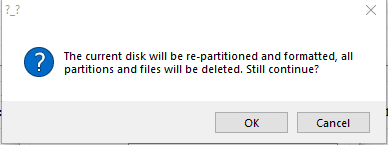
Une fois le formatage terminé, vous constaterez que votre ordinateur affiche désormais la capacité de stockage complète de votre clé USB(USB) .
Corriger une clé USB de taille incorrecte à l'aide de l'invite de commande(Fix An Incorrect Size USB Drive Using Command Prompt)
Le problème de taille de clé USB(USB) incorrecte peut également être résolu à l'aide de l'invite(Command Prompt) de commande. Il existe une commande qui vous permet de supprimer toutes les partitions, de formater votre disque(format your drive) , puis de recréer des partitions sur le disque.
Ouvrez le menu Démarrer(Start Menu) , recherchez Invite de commandes(Command Prompt) , faites un clic droit dessus lorsque vous le voyez dans les résultats et sélectionnez Exécuter en tant qu'administrateur(Run as administrator) .

Tapez la commande suivante dans la fenêtre d' invite de commande et appuyez sur (Command Prompt)Entrée(Enter) . Il lancera la version en ligne de commande du programme Utilitaire de disque(Disk Utility) .
partie de disque(diskpart)

Tapez la commande suivante pour afficher tous les disques connectés à votre ordinateur. Votre clé USB sera l'un de ces disques.
disque de liste(list disk)

Pour effectuer une opération sur votre lecteur, exécutez la commande suivante en remplaçant N par le numéro réel de votre lecteur USB .
sélectionner le disque N(select disk N)
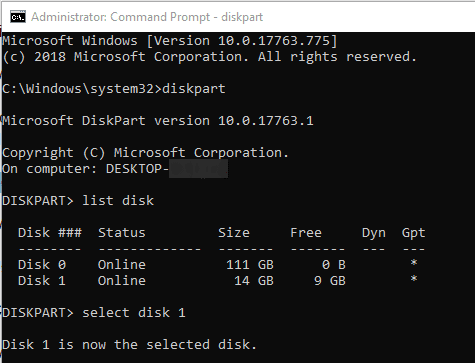
Utilisez la commande suivante pour nettoyer votre clé USB(USB) .
faire le ménage(clean)

Lorsque le lecteur est nettoyé, exécutez la commande suivante pour créer de nouvelles partitions.
créer une partition primaire(create partition primary)

Enfin, utilisez la commande suivante pour formater le lecteur au format FAT32 .
format fs=fat32 quick

Une fois votre disque formaté(your drive is formatted) , vous devrez peut-être le débrancher puis le rebrancher sur votre ordinateur. Vous constaterez alors que votre ordinateur vous permet d'utiliser toute la capacité de stockage de votre disque.
Related posts
Que faire lorsque votre clé USB ne s'affiche pas
Comment réparer "Pas assez de ressources de contrôleur USB" sur Windows 10
Quelle taille d'unité d'allocation est la meilleure pour le formatage du lecteur
10 façons de réparer "Périphérique USB inconnu (échec de la demande de descripteur de périphérique)"
Corrigez "Le programme d'installation prépare votre ordinateur pour la première utilisation" à chaque redémarrage
Comment réparer le bégaiement de la souris sur Windows 10
Comment réparer Err_Too_Many_Redirects dans Google Chrome
Comment réparer les commentaires YouTube qui ne se chargent pas dans Chrome
Correction des erreurs "L'instruction dans la mémoire référencée n'a pas pu être lue"
Correction "Périphérique réseau sans fil non pris en charge détecté. Système arrêté" Erreur
Comment réparer l'erreur "No Route" de Discord
Comment récupérer des fichiers à partir d'une clé USB endommagée
Comment réparer l'erreur "La protection des ressources Windows n'a pas pu effectuer l'opération demandée"
Pilote graphique montrant l'adaptateur d'affichage de base Microsoft ? Comment le réparer
Comment réparer la caméra ne fonctionne pas sur MS Teams dans Windows 10
Comment réparer les plantages Flash dans Internet Explorer 11
Comment réparer l'erreur "Spotify ne peut pas lire ceci maintenant"
MBR vs GPT : quel format est le meilleur pour un disque SSD ?
Comment réparer l'erreur "Windows n'a pas pu terminer le formatage"
Comment réparer les touches fléchées ne fonctionnant pas dans Excel
